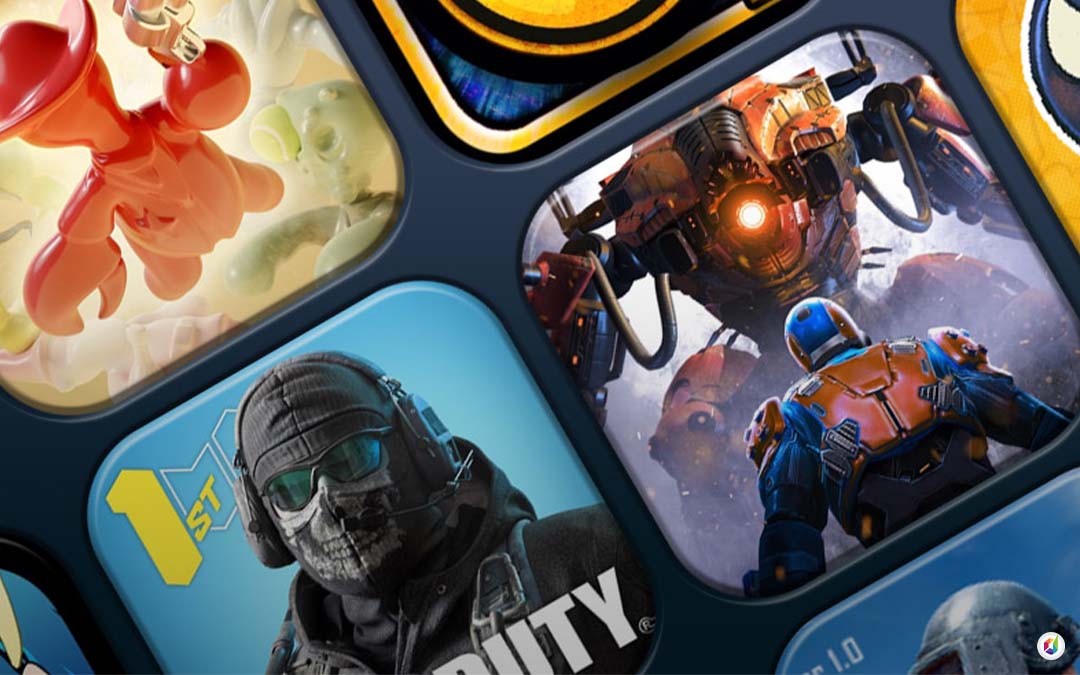افزایش کیفیت عکس با هوش مصنوعی – ۱۰ ابزار خفن برای بالا بردن کیفیت عکس!
تا حالا شده یه عکس قشنگ داشته باشی، ولی کیفیتش افتضاح باشه؟ تاری، نویز، نور ضعیف، یا رنگهایی که جذاب نیستن… اینا میتونن حتی بهترین عکسهات رو خراب کنن.
ولی خبر خوب اینه که ما ۱۰ ابزار رایگان و آنلاین افزایش کیفیت عکس با هوش مصنوعی رو تست کردیم تا بفهمیم واقعاً کدوماشون جواب میدن و نتیجه رو اینجا برات گذاشتیم. دیگه لازم نیست حرفهای باشی تا عکسهات رو ادیت کنی!
پس اگه دنبال یه راه سریع، ساده و رایگان برای بالا بردن کیفیت عکسهات هستی، ادامه این مطلب مخصوص خودته!
خرید اکانتهای هوش مصنوعی از دیکاردو
نگاهی سریع به 10 ابزار برای افزایش کیفیت عکس با هوش مصنوعی
| 🛠 ابزار | 📱 پلتفرم | ✨ کاربردهای برجسته |
|---|---|---|
| YouCam AI Photo Enhancer | وب / iOS / Android | تقویت پرتره حرفهای، کیفیت تا 4K، اصلاح نور و رنگهای مرده |
| Autoenhance.ai | فقط وب | رابط کاربری راحت، تنظیمات دستی برای کنترل بیشتر |
| Freepik AI Image Upscaler | وب | ارتقاء تا 4K، مناسب برای تصاویر گرافیکی و تبلیغاتی |
| Remini | وب / iOS / Android | بازسازی عکسهای قدیمی، رنگیکردن سیاهوسفیدها |
| Pica AI Photo Enhancer | وب / iOS | تقویت طبیعی چهره، وضوح تا HD و 3K |
| Let’s Enhance | وب | پردازش گروهی، افزایش چشمگیر کیفیت با یک کلیک |
| AVCLabs | وب | حذف نویز، شارپکردن تصویرهای بیکیفیت |
| Picsart | وب / iOS / Android | فیلترهای هنری خلاقانه با هوش مصنوعی |
| Photoshop Express | وب / iOS / Android | ویرایش غیرویرانگر، پشتیبانی از لایهها |
| Canva | وب / iOS / Android | ابزارهای سریع نور، کنتراست، افکت ویگنت برای حرفهای کردن عکس |
چی برات مهمه؟
- میخوای عکسای قدیمیتو نجات بدی؟ ← Remini
- دنبال کیفیت خارقالعادهای؟ ← YouCam یا Freepik Upscaler
- عکس زیاد داری و زمان نداری؟ ← Let’s Enhance
- فیلتر و سبک هنری میخوای؟ ← Picsart یا Canva
- دنبال ویرایش دقیق حرفهای هستی؟ ← Photoshop Express
بهترین هوش مصنوعیها برای بالا بردن کیفیت عکس
خب در این قسمت میخوایم این 10 ابزار رو بهطور کامل بهت معرفی کنیم تا با توجه به نیازت بهترین تصمیم رو برای انتخاب بگیری:
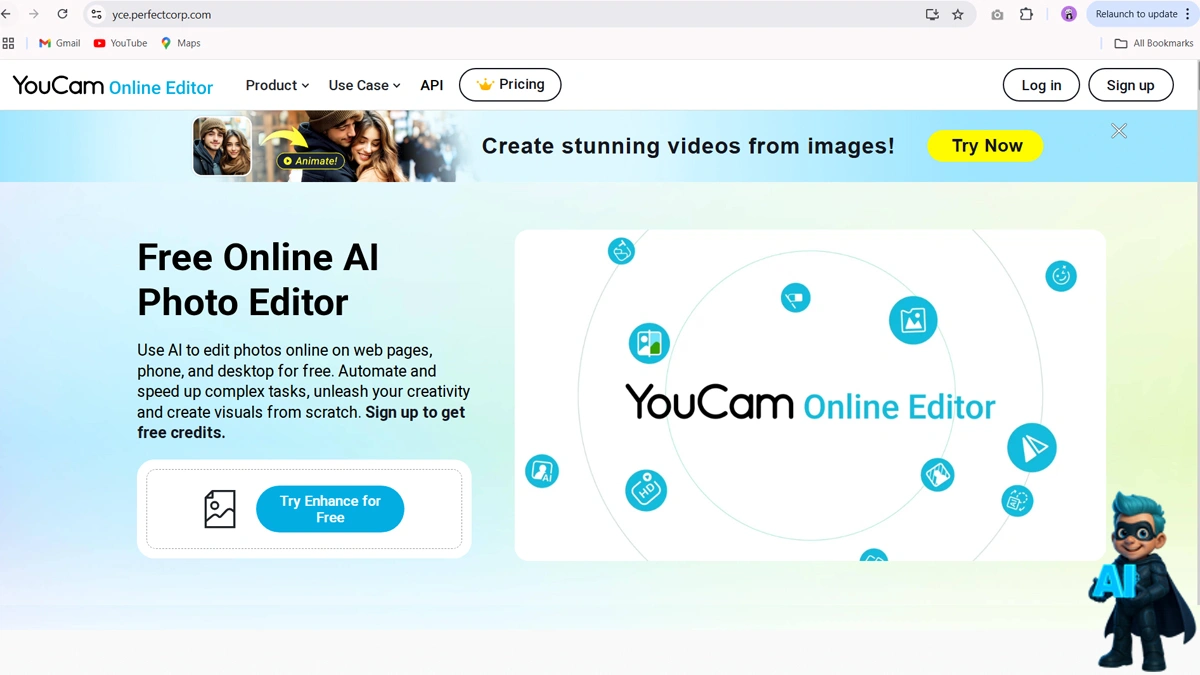
1- YouCam AI Photo Enhancer
دسترسی: وب، iOS، Android
اگه عکس تار، پر از نویز یا بیجون داری، احتمالاً دنبال راهی ساده میگردی تا بدون یادگیری فتوشاپ زندهش کنی!
این ابزار یکی از بهترین ابزارها برای افزایش کیفیت عکس با هوش مصنوعی هست؛ مخصوصاً برای عکسهایی که چهره یا منظره دارن.
این ابزار، در کنار رابط کاربری فوقسادهای که داره، با الگوریتمهای هوش مصنوعیاش کاری میکنه که انگار عکست رو یه آدم حرفهای بازسازی کرده. اونم فقط با یه کلیک!
چرا YouCam انقدر خاصه؟ اینا دلیلشن:
- بهبود چهره با هوش مصنوعی (AI Portrait Enhancer): عکسهای پرترهات رو طوری بهبود میده که چهره و فرم بدن طبیعی و زیبا باقی بمونه.
- بزرگنمایی تا وضوح 4K: عکسهات رو تا دو برابر بزرگ و با وضوح خیلی بالا ذخیره کن.
- ترمیم عکسهای قدیمی (AI Photo Restoration): عکسهای قدیمی و خرابشدهات رو ترمیم کن!
- رفع پیکسل شدن عکسها (AI Pixel Photo Enhancer): عکسهای پیکسلی رو صاف و واضح کن.
- شارپسازی و رفع تاری (AI Image Sharpening): عکسهای تار رو شارپ و شفاف کن.
- حذف نویز (AI Image Denoising): نویزهای مزاحم رو از تصویر حذف کن.
- روشنکردن عکس (AI Image Brightener): نور و روشنایی تصویر رو به شکل هوشمند تنظیم کن.
- تصحیح رنگ حرفهای (AI Color Correction): رنگ عکسها رو طبیعیتر و چشمنوازتر کن.
- رفع مهگرفتگی عکس (Dehaze): اگه عکست محو یا مهآلود شده، با این ابزار همهچیز شفاف میشه.
با YouCam، فقط با چند کلیک میتونی عکسهات رو روشنتر، شارپتر و با رنگهای بهتر تحویل بگیری؛ اونم رایگان!
چطور با YouCam کار کنیم؟
- وارد ویرایشگر آنلاین YouCam شو: مرورگر رو باز کن و سایت YouCam رو باز کن.
- عکست رو آپلود کن: روی “Upload” کلیک کن و تصویری که میخوای بهترش کنی رو انتخاب کن.
- ابزار AI Photo Enhancer رو انتخاب کن: این ابزار بهصورت خودکار کیفیت کلی عکس رو ارتقا میده.
- تصحیح رنگ هوشمند رو اجرا کن: از گزینهی “AI Color Correction” برای تنظیم دقیق رنگ و نور عکس استفاده کن.
- نوردهی رو بهتر کن: ابزار “AI Lighting” رو فعال کن تا روشنایی تصویرت به شکل هوشمند بهینه شه.
- عکس نهایی رو ذخیره کن: تغییرات رو بررسی کن و اگه راضی بودی، عکس بهبودیافته رو ذخیره کن.
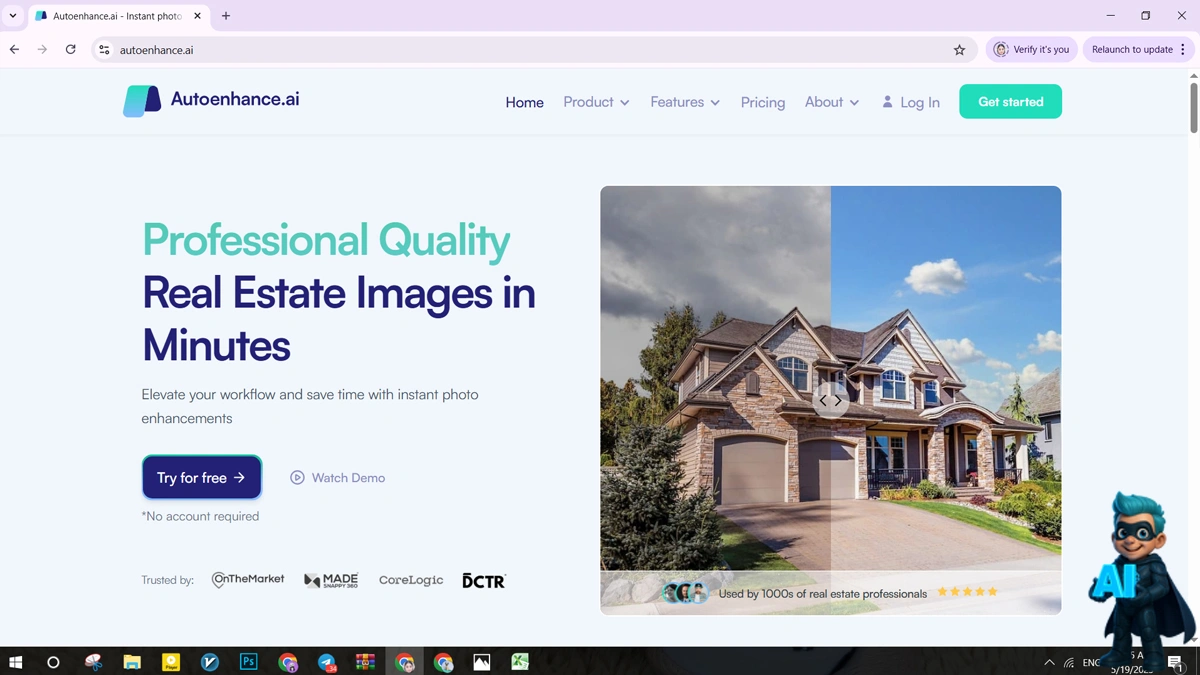
2- Autoenhance ai
دسترسی: فقط وب
اگه دنبال ابزاری هستی که دستت رو برای کنترل جزئیات باز بذاره، Autoenhance ai گزینهی بهتریه.
این ابزار با استفاده از هوش مصنوعی، نهتنها عکسهات رو بهبود میده، بلکه بهت اجازه میده روی وضوح، کنتراست، نویز و حتی تعادل رنگها کنترل کامل داشته باشی.
به دلیل قابلیتهایی که داره، جزو بهترین ابزارهای افزایش کیفیت عکس با هوش مصنوعی آنلاین محسوب میشه!
چرا Autoenhance متمایزه؟
برخلاف ابزارهایی که فقط با یه کلیک نتیجه تحویل میدن، Autoenhance بیشتر مناسب کسانیه که میخوان تو روند ویرایش نقش داشته باشن؛ درست مثل یه نسخه سبک و سادهشده از Photoshop!
- وضوح، نور، رنگ، کنتراست و اشباع رنگ رو خودت تنظیم میکنی
- تشخیص خودکار نوع عکس و بهینهسازی متناسب با اون (پرتره، منظره و…)
- مناسب برای ویرایشگرهای حرفهای یا حتی کاربرهایی که دقت بالا میخوان
ویژگیهای حرفهای Autoenhance ai:
- تنظیمات قابل شخصیسازی با هوش مصنوعی: این ابزار بهت اجازه میده دقیقاً اونطوری که میخوای، عکسهات رو با کمک هوش مصنوعی بهبود بدی.
- تنظیم جزئیاتی مثل روشنایی، کنتراست و تعادل رنگ: میتونی دقیقاً همون بخشهایی از عکس رو که نیاز به اصلاح دارن، تغییر بدی.
- تشخیص خودکار ژانر عکس: بسته به نوع عکس (مثلاً منظره، پرتره و…) بهینهسازی مخصوص همون سبک رو انجام میده.
چطور با Autoenhance.ai کیفیت عکس رو بهتر کنیم؟
- وارد سایت Autoenhance.ai شو: مرورگرت رو باز کن و برو به وبسایت رسمی این ابزار.
- عکست رو آپلود کن: روی گزینهی “Upload” کلیک کن و تصویر مورد نظرت رو انتخاب کن.
- ویژگیهای بهبود رو انتخاب کن: میتونی از گزینههایی مثل تصحیح پرسپکتیو، تعادل رنگ و حتی تعویض آسمون استفاده کنی!
- بهبود عکس رو شروع کن: روی “Enhance” کلیک کن تا هوش مصنوعی عملیات ویرایش رو شروع کنه.
- عکس نهایی رو ذخیره کن: بعد از پایان کار، تصویر بهبودیافته رو دانلود کن و ازش لذت ببر.
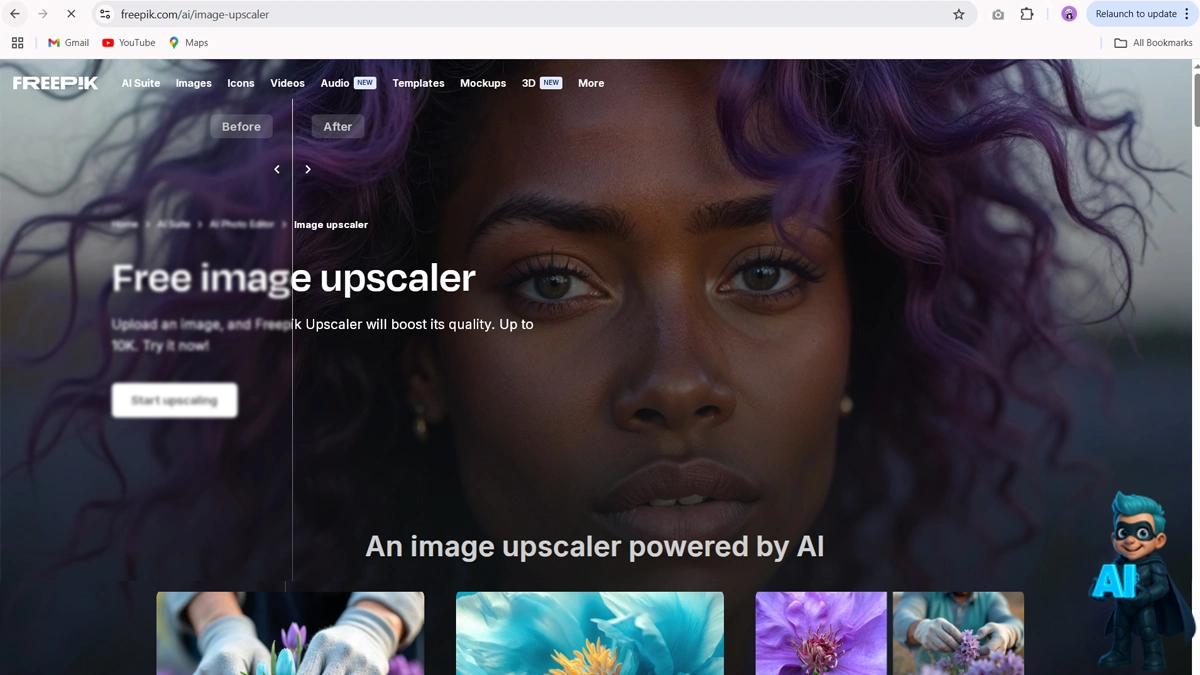
3- Freepik Upscaler
دسترسی: فقط وب
اگر دنبال یه ابزار میگردی که هم عکس رو تا 4K ارتقا بده و هم بهت اجازه بده یه عالمه خلاقیت روش پیاده کنی، Freepik Image Upscaler همونه که دنبالش بودی!
این ابزار فقط یه بزرگنمای ساده نیست؛ بلکه با کمک فناوری Generative Fill (تکمیل هوشمند تصویر)، عکست رو با جزئیاتی خیرهکننده و خروجیهایی واقعاً هنری بازسازی میکنه.
حتی میتونی با گزینهای به اسم “Imagination” بذاری خودش بر اساس سبک دلخواهت، نتایجی غیرمنتظره و خلاق بسازه!
قابلیتهای Freepik AI Upscaler چیه؟
چه حرفهای باشی و چه تازهکار، Freepik طراحی شده که بدون پیچیدگی، بتونی ازش استفاده کنی. مخصوصاً اگه عکسهاتو برای شبکههای اجتماعی، سایت یا طراحی بنر میخوای.
همچنین میتونی تا ۲۰ عکس رو بهصورت دستهای (batch) با هم بزرگنمایی کنی، که واقعاً برای کسایی که وقت کمی دارن و دنبال کیفیت ثابت توی همهی تصاویرشون هستن، یه قابلیت کاربردی و نجاتبخش به حساب میاد.
علاوه بر بزرگنمایی، Freepik ابزارهای مختلف ویرایش عکس هم داره که میتونه محتوای تصویریت رو حتی بیشتر هم بهبود بده و حرفهایترش کنه. علاوه بر این ویژگیها، قابلیتهای بیشتری هم وجود داره:
- بزرگنمایی تا کیفیت 4K با جزئیات دقیق: عکسهات رو تا وضوح 4K ارتقا بده و جزئیات فوقالعادهای دریافت کن.
- انتخاب سبک و دستور دلخواه: میتونی سبک دلخواهت رو انتخاب کنی یا یه توضیح (Prompt) براش بنویسی تا دقیقتر اون چیزی که میخوای رو تحویل بده.
- حالت تخیلی (Imagination): یه گزینهی خلاقانه که نتایج جالب و متفاوت تولید میکنه؛ مخصوص کسایی که عاشق چیزهای خاص هستن!
چطور با Freepik کار کنیم؟
- وارد ابزار Freepik Image Enhancer شو: مرورگرت رو باز کن و برو به ابزار ویرایش عکس آنلاین Freepik.
- عکستو آپلود کن: روی “Upload” کلیک کن و تصویر موردنظرت رو انتخاب کن.
- گزینههای بهبود رو انتخاب کن: میتونی وضوح (مثلاً 4K)، سبک دلخواه و هر توضیح اضافهای که دوست داری رو مشخص کنی.
- بهبود عکس رو اجرا کن: روی دکمهی “Enhance” کلیک کن تا هوش مصنوعی کارشو شروع کنه.
- عکس نهایی رو ذخیره کن: وقتی همه چی آماده شد، تصویر بهبود یافته رو دانلود کن و استفاده کن.
خرید اکانت فری پیک از دیکاردو
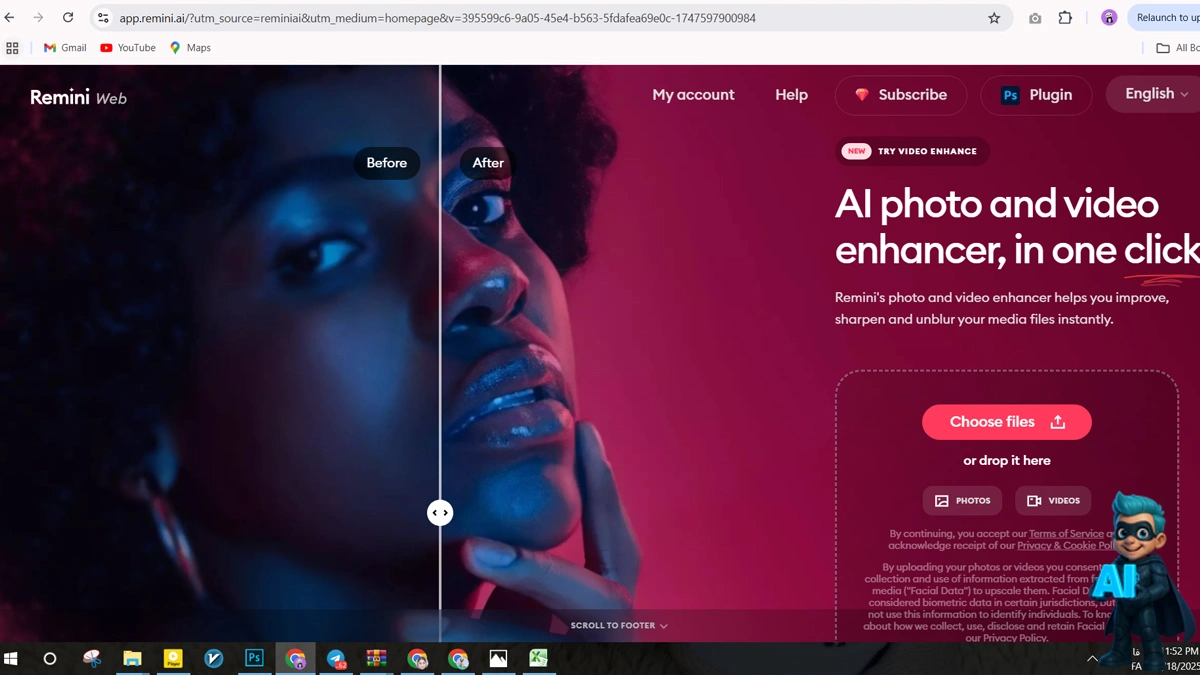
4- Remini
دسترسی: وب، iOS، Android
اگه آلبوم قدیمیت پر از عکس تار، رنگپریده یا سیاهوسفیده، دیگه لازم نیست حسرت بخوری!
Remini یکی از محبوبترین و سادهترین ابزارهای تقویت عکس با هوش مصنوعی هست که با فناوری Deep Learning کار میکنه و چهرهها رو با جزئیات خیرهکننده بازسازی میکنه.
بررسی ابزار Remini
رمینی فقط یه ابزار تقویت عکس نیست؛ با انتخاب بین دو حالت Face Enhance (برای بازسازی چهرهها) و Background Enhance (برای پسزمینهها)، میتونی خروجی رو کاملاً بر اساس نیازت تنظیم کنی.
حتی ابزار Beautify داره که چهره رو نهفقط واضح، بلکه جذابتر هم میکنه؛ بدون نیاز به روتوش دستی.
ویژگیهای برتر Remini چی هستن؟
- ابزار رایگان بهبود عکس با هوش مصنوعی: بدون پرداخت هزینه، از قابلیتهای هوشمند استفاده کن.
- بزرگنمایی با هوش مصنوعی: عکسها رو تا ۲ برابر بزرگ کن بدون افت کیفیت.
- رفع تاری و افزایش وضوح با AI: تصاویر تار رو شفاف و شارپ کن.
- اصلاح رنگ با هوش مصنوعی: رنگها رو طبیعیتر و زندهتر کن.
چطور با رمینی کار کنیم؟
- اپلیکیشن Remini رو باز کن: برنامه رو روی گوشیت اجرا کن.
- عکست رو آپلود کن: روی دکمهی آپلود بزن و عکس مورد نظرت رو انتخاب کن.
- قابلیتهای بهبود رو انتخاب کن: میتونی بین گزینههایی مثل بهبود چهره، تقویت پسزمینه یا تصحیح رنگ یکی رو انتخاب کنی.
- شروع بهبود عکس: روی “Enhance” بزن تا هوش مصنوعی کارشو شروع کنه.
- ذخیره و اشتراکگذاری: بعد از اینکه عکس بهتر شد، ذخیرهش کن یا با بقیه به اشتراک بذار.
خرید اکانت رمینی از دیکاردو
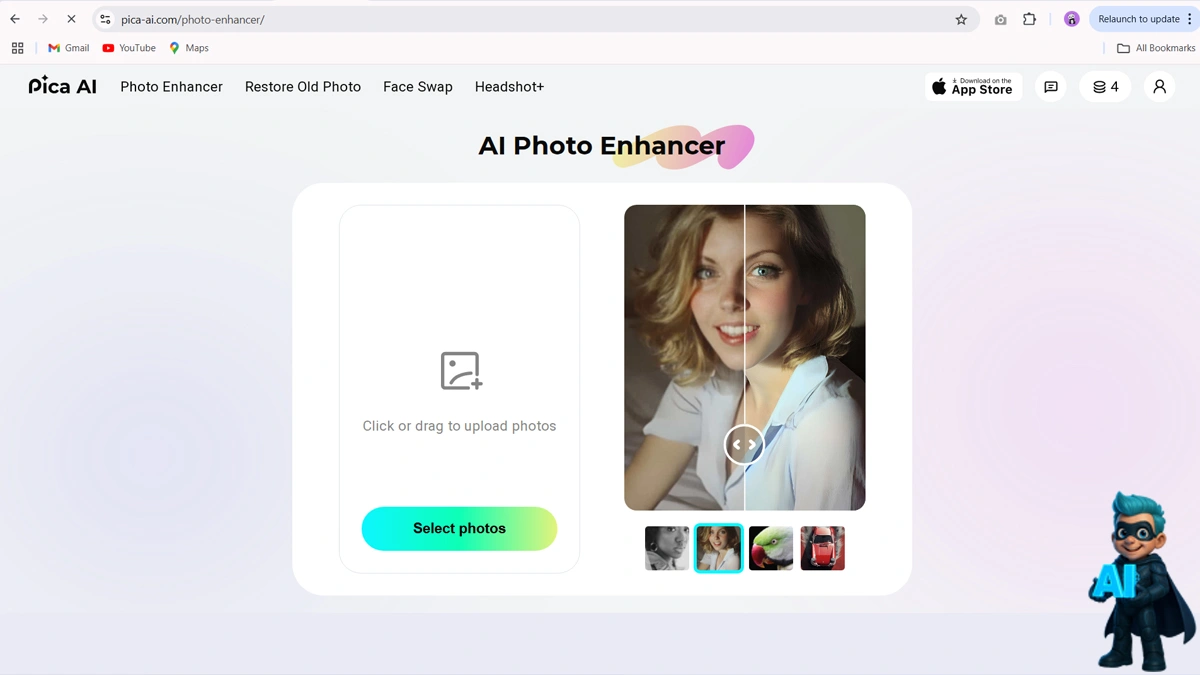
5- هوش مصنوعی Pica
دسترسی: وب + اپ iOS
Pica AI ابزاریه که بهطور خاص برای نجات سلفیها و پرترههای تار یا بیکیفیت ساخته شده.
اگر دنبال این هستی که عکست برای پروفایل لینکدین، رزومه یا حتی پرینت حرفهای آماده بشه، این ابزار میتونه با خروجیهایی تا کیفیت HD و 3K برات معجزه کنه.
ویژگیهای خاص پیکا:
- حذف تاری (Unblur): عکسهای تار رو شفاف و واضح میکنه.
- افزایش کیفیت به HD و 3K: تصاویرت رو تا کیفیت خیلی بالا (HD و 3K) ارتقا میده.
- حذف دونهدونهها (Remove Grain): نویز و حالت دونهدونهی عکس رو از بین میبره تا صافتر بشه.
- تقویت شادابی رنگها (Improve Color Vibrancy): رنگهای عکس رو زندهتر و پررنگتر نشون میده.
- تولید عکس پرسنلی با هوش مصنوعی (AI Headshot Generator): سریع و حرفهای، عکس پرسنلی یا پروفایل باکیفیت تولید میکنه.
- خروجی با وضوح بالا: تصاویر خروجی کیفیت بالایی دارن و برای کارهای حرفهای کاملاً مناسبن.
چطور با Pica AI عکسمون رو با کیفیت کنیم؟
- وارد سایت Pica AI شو: مرورگر رو باز کن و برو به وبسایت رسمی Pica AI.
- عکست رو آپلود کن: روی “Upload” کلیک کن و تصویر مورد نظرت رو انتخاب کن.
- بهبود کیفیت رو اجرا کن: روی دکمهی “Enhance” بزن تا عکست با کمک هوش مصنوعی بهتر بشه.
- عکس نهایی رو دانلود کن: وقتی کار بهبود تموم شد، عکس جدید و باکیفیت رو ذخیره کن.
خرید اکانت پیکا از دیکاردو
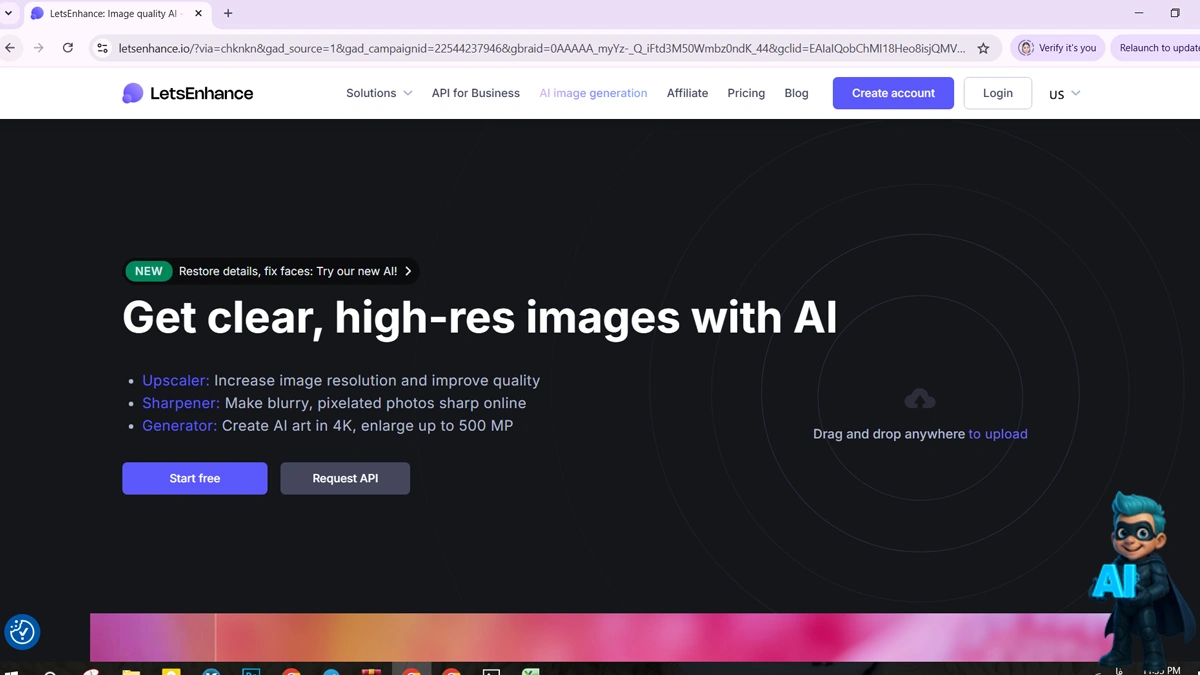
6- Let’s Enhance
دسترسی: فقط وب
اگه دنبال ابزاری هستی که بتونه عکست رو برای بیلبورد چاپ کنه یا جزئیات منظرهها رو بدون افت کیفیت بزرگ کنه، Let’s Enhance یکی از بهترین انتخابهاست.
چرا Let’s Enhance خاصه؟
- افزایش چشمگیر کیفیت عکس با بزرگنمایی تا ۶ برابر: بدون افت کیفیت، عکسهات رو خیلی بزرگتر کن.
- شارپسازی، کاهش نویز و بهبود رنگ: همهچیز به شکل هوشمند و خودکار بهتر میشه.
- پردازش دستهای (Batch Processing): میتونی چندتا عکس رو با هم ویرایش کنی و کلی در وقتت صرفهجویی کنی.
- ایدهآل برای بزرگکردن عکسها بدون از دست دادن کیفیت: مخصوص کسایی که با عکسهای کمکیفیت سر و کار دارن ولی خروجی حرفهای میخوان.
چطور با Let’s Enhance کیفیت عکسمون رو بهتر کنیم؟
- وارد سایت Let’s Enhance شو: مرورگرت رو باز کن و برو به سایت رسمی Let’s Enhance.
- عکست رو آپلود کن: روی گزینهی “Upload” کلیک کن و تصویرت رو انتخاب کن.
- تنظیمات بهبود رو انتخاب کن: میتونی بین گزینههایی مثل بزرگنمایی (Upscaling)، کاهش نویز (Noise Reduction) و تصحیح رنگ یکی یا چندتا رو انتخاب کنی.
- شروع بهبود عکس: روی دکمهی “Enhance” بزن تا هوش مصنوعی شروع به پردازش عکست کنه.
- دانلود عکس نهایی: بعد از انجام ویرایش، عکس بهبودیافته رو ذخیره کن و استفاده کن.
خرید اکانت لتس اینهانس از دیکاردو
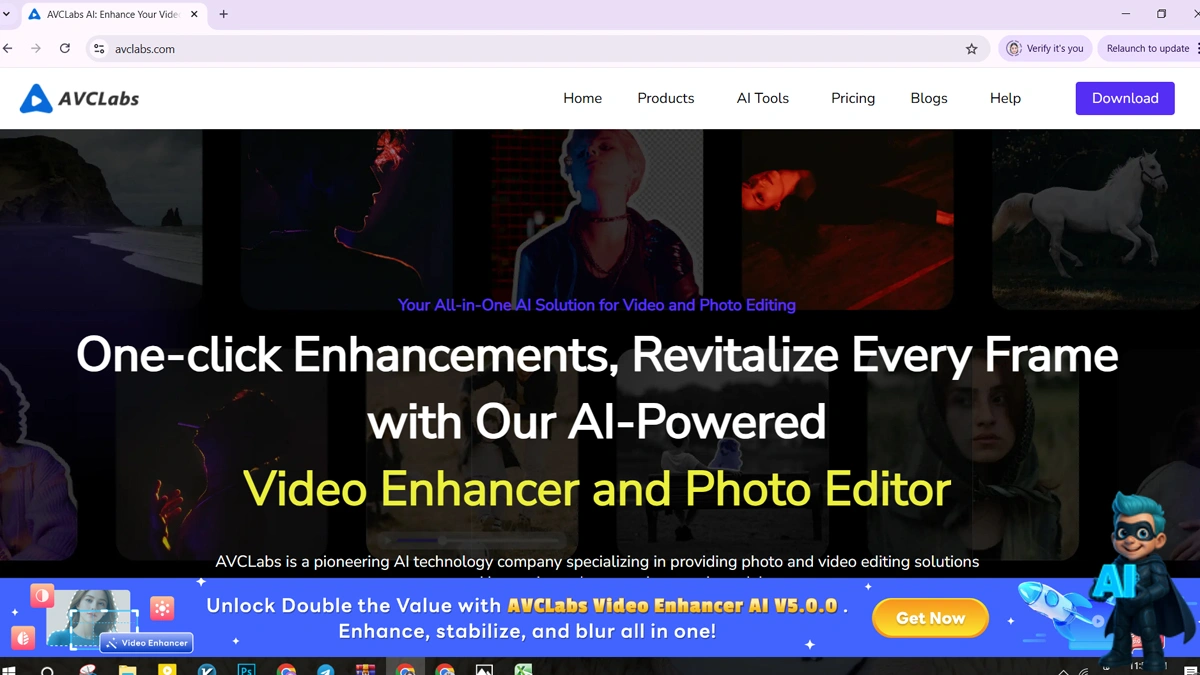
7- AVCLabs
دسترسی: فقط وب
AVCLabs Image Enhancer یکی از اون ابزارهاییه که بدون نیاز به دانش فنی، عکسهات رو به سطحی میرسونه که آمادهی چاپ روی هر چیزی باشن!
با کمک AI، این ابزار عکست رو شارپ و واضح میکنه و تحویلت میده، اونم بدون افت کیفیت.
چرا AVCLabs رو انتخاب کنیم؟
- تقویت تصویر با کمک هوش مصنوعی: این ابزار آنلاین با استفاده از هوش مصنوعی، وضوح و جزئیات عکسهات رو بهصورت خودکار بالا میبره.
- شارپ کردن فوری تصاویر تار: فقط با چند کلیک، عکسهای تار و نامفهوم رو شفاف و واضح میکنه – اونم رایگان!
- بزرگنمایی تا ۴ برابر بدون افت کیفیت: عکسهات رو بدون اینکه کیفیتشون خراب شه، تا ۴ برابر بزرگتر کن.
- بهینهسازی چهرهها: صورتها رو بهصورت هوشمند تشخیص میده و شفافتر، جذابتر و واضحترشون میکنه.
- حذف نویز با دقت بالا: نویزهای مزاحم عکس رو حذف میکنه و باعث میشه جزئیات بیشتر به چشم بیان.
چطور با AVCLabs عکس رو باکیفیت کنیم؟
- AVCLabs رو باز کن: نرمافزار AVCLabs Photo Enhancer رو روی دستگاهت اجرا کن.
- عکستو انتخاب کن: روی گزینهی “Add Photo” کلیک کن و تصویری که میخوای بهبود بدی رو بارگذاری کن.
- قابلیتهای موردنظرت رو انتخاب کن: بین گزینههایی مثل بزرگنمایی (Upscaling)، حذف نویز (Denoising) و تصحیح رنگ یکی رو انتخاب کن.
- شروع پردازش: دکمهی “Enhance” رو بزن تا هوش مصنوعی روی عکست کار کنه و اون رو بهتر کنه.
- عکس نهایی رو ذخیره کن: نتیجه نهایی رو بررسی کن و اگه راضی بودی، ذخیرهاش کن.
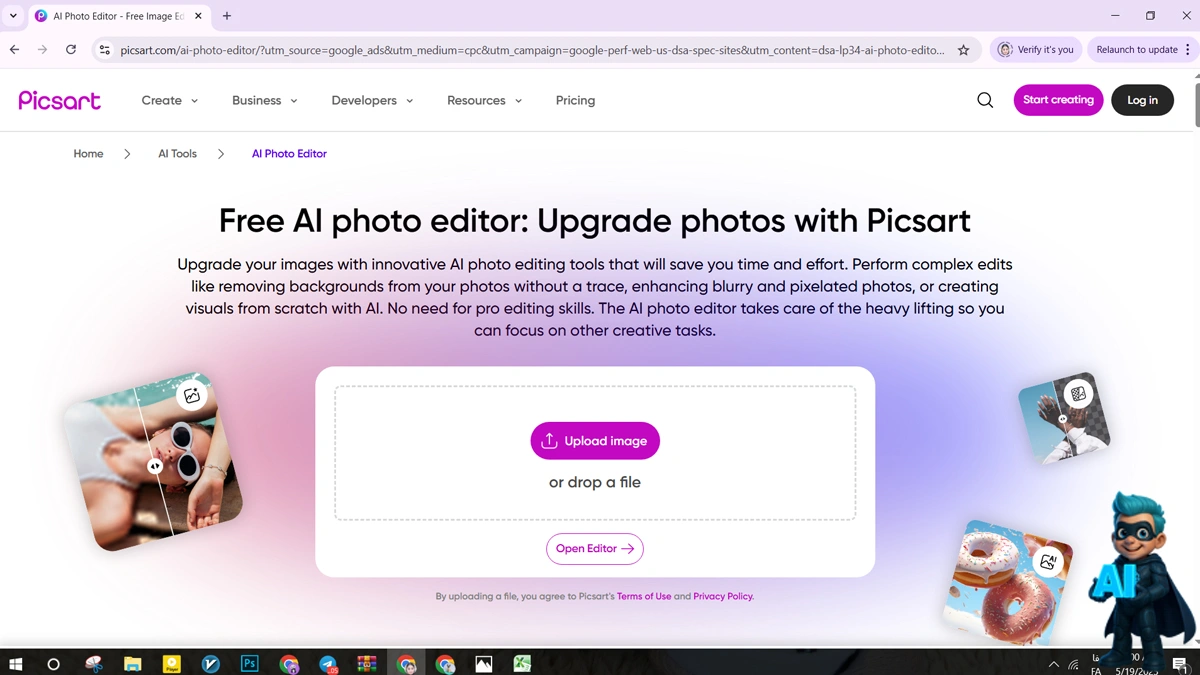
8- Picsart
دسترسی: وب، iOS و Android
اگه اهل ساخت محتوا برای اینستاگرام، تیکتاک یا پستهای خلاقانه هستی، بدون شک پیکس آرت باید جزو ابزارهای ثابتت باشه.
این ابزار با هوش مصنوعی، خیلی سریع کیفیت عکسهات رو بالا میبره، جزئیات رو شارپ میکنه، رنگها رو زندهتر میکنه و در یک کلام، کاری میکنه که عکست توی چشم باشه!
کاربران میگن:
«Picsart هم سادهست، هم کاربردی و هم نتایجش همیشه رضایتبخشه مخصوصاً وقتی عجله داری!»
قابلیتهای برتر Picsart AI Photo Enhancer
- وضوح هوشمند با هوش مصنوعی (AI-Powered Clarity): عکسهای تار رو بهصورت خودکار شارپ میکنه و کیفیتشون رو بالا میبره تا کاملاً واضح و شفاف بشن.
- بهبود با یک کلیک (One-Tap Enhancement): فقط با یه کلیک، کلی تغییر مثبت توی عکس ایجاد میشه.
- فیلترهای خلاقانه (Creative Filters): کلی فیلتر هنری و خاص داره که با کمک هوش مصنوعی عکسهات رو خاص و جذاب میکنن.
- حذف اجسام ناخواسته (Object Removal): چیزهای اضافی یا مزاحم توی عکس رو خیلی راحت و هوشمند حذف میکنه.
- پشتیبانی از همه پلتفرمها (Cross-Platform Support): هم روی موبایل (iOS و اندروید) هست و هم روی دسکتاپ، پس هرجا باشی میتونی ادیت کنی.
چطور با Picsart کیفیت عکس رو بالا ببریم؟
- وارد Picsart شو: اپلیکیشن Picsart رو باز کن یا وارد سایتش شو و برو به قسمت AI Image Enhancer.
- عکست رو آپلود کن: روی گزینهی “Browse files” کلیک کن و تصویرت رو انتخاب کن.
- ویرایش و بهبود رو انجام بده: روی “Edit” کلیک کن تا امکاناتی مثل حذف پسزمینه یا فیلترهای خلاقانه رو استفاده کنی.
- عکس نهایی رو ذخیره کن: میتونی عکس بهبود یافته رو دانلود کنی یا مستقیماً از داخل خود پلتفرم با بقیه به اشتراک بذاری.
خرید اکانت پیکس آرت از دیکاردو
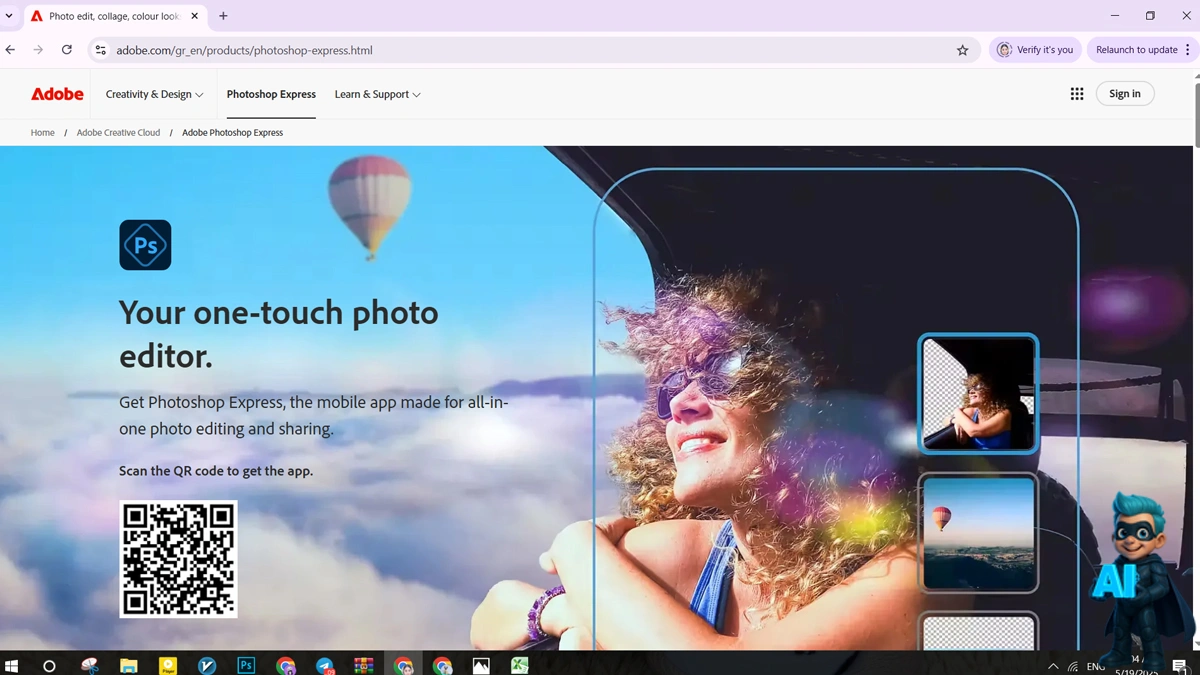
9- Photoshop Express
دسترسی: وب، iOS و Android
اگه عاشق دقت و جزئیات فتوشاپ هستی ولی دنبال یه نسخه سبکتر، سریعتر و موبایلی میگردی، Photoshop Express همون چیزیه که باید امتحانش کنی.
این نسخهی جمعوجور از فتوشاپ با هوش مصنوعی خیلی راحته. از شارپسازی تا حذف اشیا، از تنظیم رنگ تا ارتقاء رزولوشن؛ همهچی رو فقط با چند کلیک میتونی انجام بدی.
ویژگیهای فوقالعادهی فتوشاپ اکسپرس
- ابزار Curves: برای تنظیم دقیق روشنایی و کنتراست عکس، این ابزار حرفهای خیلی بهدردبخوره.
- فیلتر Camera Raw: امکان ویرایش پیشرفتهی عکسهای خام (RAW) رو میده؛ میتونی نوردهی، تعادل رنگ، وضوح و نویز عکس رو بهطور کامل کنترل کنی.
- اصلاح خودکار با هوش مصنوعی (AI Auto Correct): با یه کلیک، نور، رنگ و شارپ بودن عکس به شکل هوشمند تنظیم میشن.
- ویرایش لایهای (Layered Editing): با استفاده از لایهها میتونی بدون خراب کردن فایل اصلی، دقیق و حرفهای ادیت کنی.
- بزرگنمایی با وضوح بالا (High-Resolution Upscaling): کیفیت عکس رو برای چاپهای بزرگ بالا میبره بدون اینکه پیکسلی بشه یا خراب شه.
البته ممکنه برای مبتدیها یهکم پیچیده باشه، اما نتیجههاش اونقدری خوب هست که وقت بذاری و یاد بگیریش.
چطور با Photoshop Express کیفیت عکس رو بهتر کنیم؟
- برنامه Photoshop رو باز یا نصب کن: مطمئن شو آخرین نسخهاش رو داری که قابلیتهای جدید هوش مصنوعی توش فعاله.
- عکس رو بارگذاری کن: از منوی “File > Open” عکس رو وارد کن یا یه پروژه جدید بساز و از قسمت “Contextual Task Bar” عکس رو ایمپورت کن.
- اصلاح خودکار با AI رو بزن: با زدن گزینهی AI Auto Correct، عکس بهصورت خودکار از نظر نور، رنگ و وضوح بهینهسازی میشه.
- بزرگنمایی (اختیاری): اگه میخوای عکس رو برای چاپ یا استفاده در ابعاد بزرگتر آماده کنی، گزینهی Upscale رو بزن تا بدون افت کیفیت، وضوحش بالا بره.
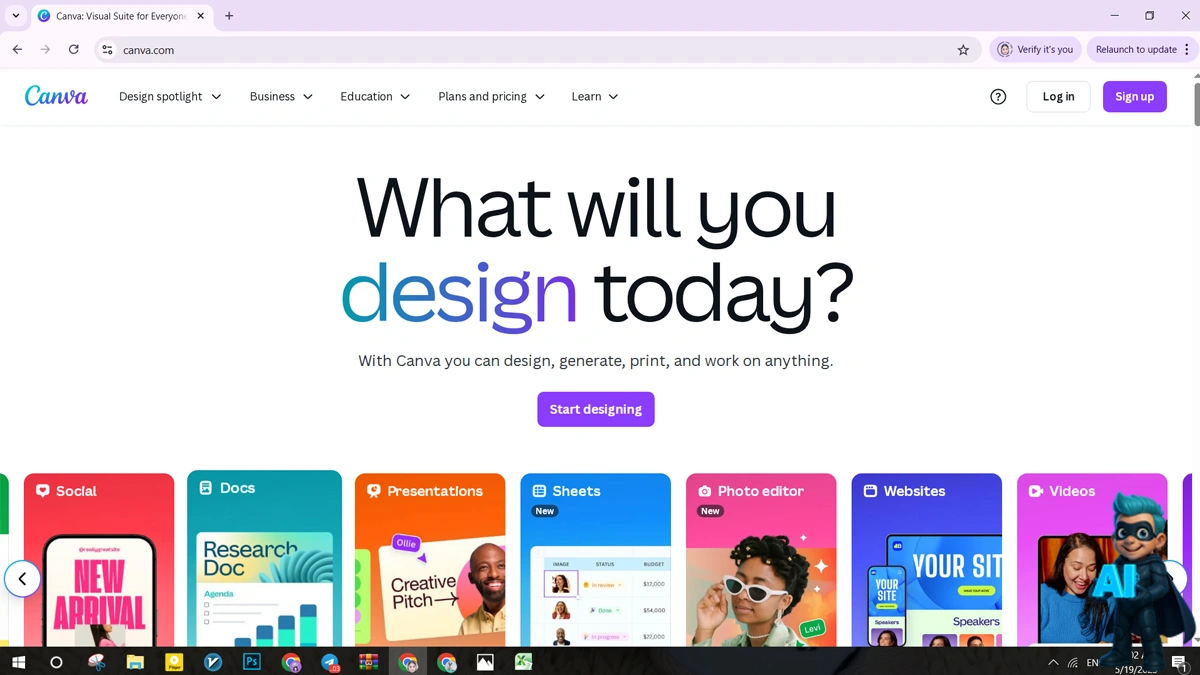
10- Canva
دسترسی: وب، iOS و Android
Canva AI Photo Enhancer یکی از دوستداشتنیترین ابزارها برای تقویت تصویر در بین کسبوکارها، تولیدکنندههای محتوا و حتی دانشجوهاست.
نه نیاز به دانش خاص داره، نه مراحل پیچیده؛ فقط با یه کلیک عکستو به سطح حرفهای میبره.
قابلیتهای جذاب Canva AI Photo Enhancer
- بهبود خودکار (Auto-Enhance): فقط با یه کلیک، رنگها، روشنایی و کنتراست عکس رو تنظیم میکنه.
- ویرایش جادویی (Magic Edit): با نوشتن یه جمله ساده، میتونی با کمک هوش مصنوعی، چیزهایی به عکس اضافه کنی یا تغییرشون بدی.
- حذف پسزمینه (Background Remover): سوژه رو از پسزمینه جدا میکنه با دقت بالا و کاملاً هوشمند.
- افزایش وضوح تصویر (Image Upscaling): کیفیت عکس رو بالا میبره، مخصوصاً برای چاپ در اندازههای بزرگ خیلی به درد میخوره.
- ادغام با قالبها (Template Integration): میتونی این بهبودها رو مستقیم داخل طراحیهات توی Canva استفاده کنی.
همهی این ویژگیها باعث میشن Canva به یکی از بهترین ابزارهای تقویت عکس و استفاده گرافیکی تبدیل بشه.
چطور با Canva کیفیت عکس رو بالا ببریم؟
- وارد ویرایشگر Canva شو: از طریق سایت یا اپلیکیشن Canva برو بخش “Image Enhancer”.
- عکس خودت رو آپلود کن: روی گزینهی “Uploads” کلیک کن و تصویرتو بارگذاری کن.
- بهبود خودکار رو اجرا کن: روی “Upscale Image” کلیک کن تا بهصورت خودکار تنظیمات بهینه انجام بشه.
- با فیلترها و اسلایدرها بازی کن: میتونی فیلترهای آماده رو امتحان کنی یا بهصورت دستی روشنایی، کنتراست و… رو تغییر بدی. اگه راحتتری، گزینهی “Auto-adjust” رو بزن تا همهچی خودش تنظیم شه.
- عکس نهایی رو ذخیره کن: میتونی عکس ویرایششده رو ذخیره کنی یا مستقیماً داخل یه طراحی Canva ازش استفاده کنی و بعد دانلودش کنی.
سوالات متداول (FAQ) درباره بهترین هوش مصنوعیها برای افزایش کیفیت عکس
1- بهترین ابزار افزایش کیفیت عکس با هوش مصنوعی آنلاین و رایگان چیه؟
YouCam AI Photo Enhancer، چون بدون واترمارک، رایگان، ساده و با کیفیت 4K خروجی میده.
2- میتونم عکسم رو بدون افت کیفیت بزرگ کنم؟
بله، با Let’s Enhance یا Freepik Upscaler میتونی عکسهات رو تا چند برابر بزرگنمایی کنی بدون اینکه جزئیات از بین بره.
3- عکسهام تار شده، راهی برای شفاف کردنش هست؟
Pica AI و YouCam دقیقاً برای همین کار طراحی شدن. عکس تار رو به وضوح خیرهکننده تبدیل میکنن.
4- آیا هوش مصنوعی واقعاً عکس رو بهتر میکنه یا فقط افکت میزنه؟
الگوریتمهای AI جدید، بر پایهی شناخت چهره، بافت، نور و رنگ کار میکنن و نهتنها عکس رو زیباتر، بلکه واقعیتر هم میکنن.
5- ابزار حرفهای ولی ساده برای ساخت عکس تبلیغاتی چی پیشنهاد میدی؟
ترکیب Canva AI Enhancer و Photoshop Express رو امتحان کن. یکی سریع و کاربرپسنده، اون یکی فوقالعاده دقیق و حرفهایه.
جمع بندی
ما توی این راهنما، دقیق و گامبهگام با ۱۰ تا از بهترین ابزارهای دنیا برای افزایش کیفیت عکس با هوش مصنوعی آشنا شدیم؛ از نجات عکسهای قدیمی و پرترههای تار گرفته تا ساخت محتوای خیرهکننده برای شبکههای اجتماعی یا حتی چاپ حرفهای.
فهمیدیم که دیگه لازم نیست متخصص فتوشاپ باشی یا ساعتها وقت بذاری تا یه عکس درستوحسابی بسازی. حالا فقط با یه کلیک، هوش مصنوعی میتونه:
- عکس تار رو شفاف کنه
- نور و رنگها رو زنده کنه
- چهرهها رو بازسازی کنه
ابزارهایی مثل YouCam، Remini، Let’s Enhance، Canva و Photoshop Express، هرکدوم برای نیازی خاص طراحی شدن. فقط کافیه بدونی دنبال چی هستی تا انتخابت آسونتر بشه.
تو کدوم رو ترجیح میدی؟ بهمون بگو!
محصولات مرتبط :